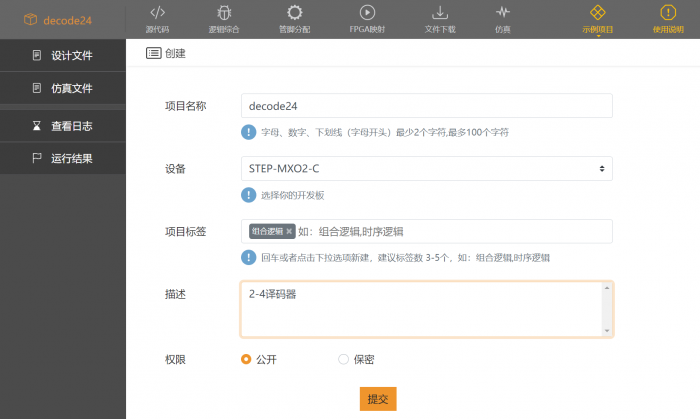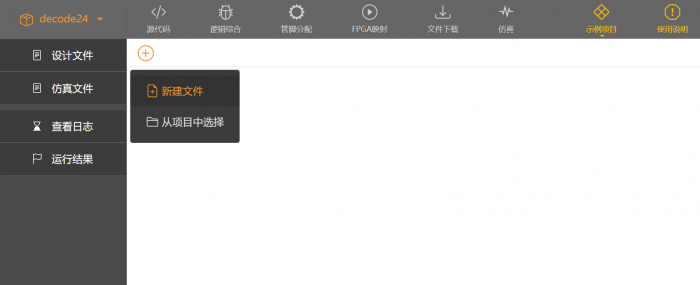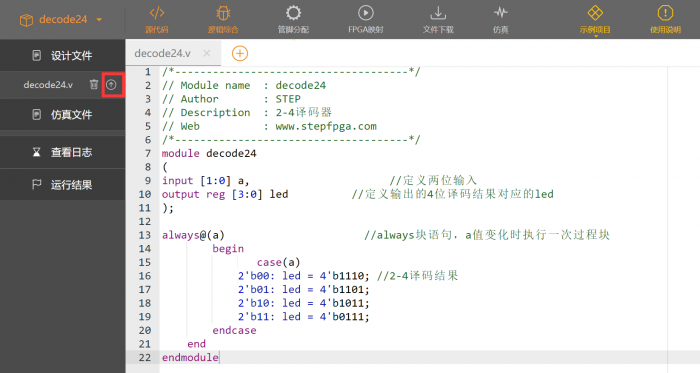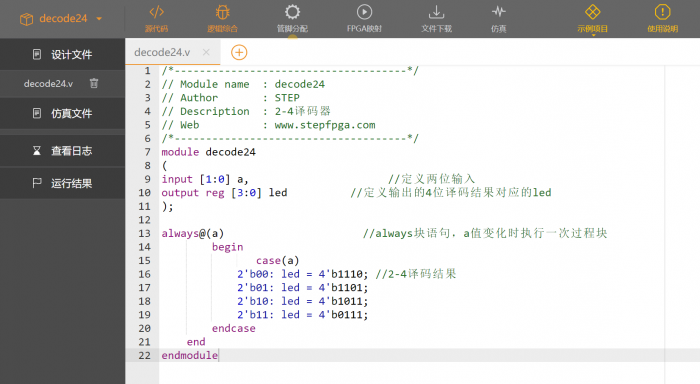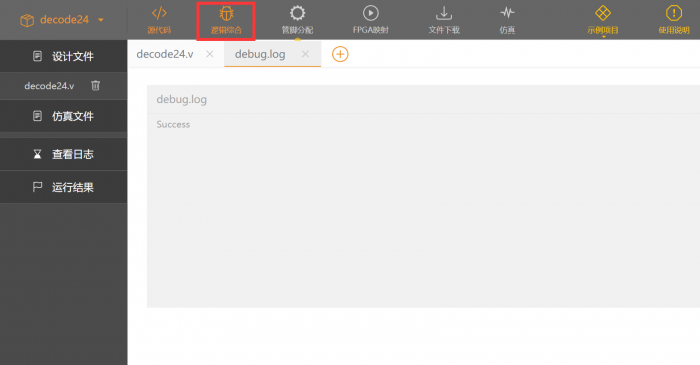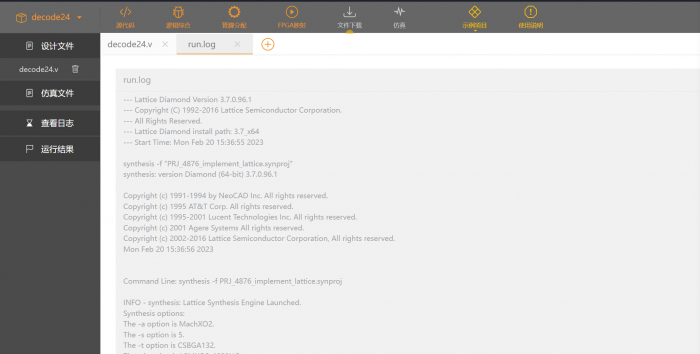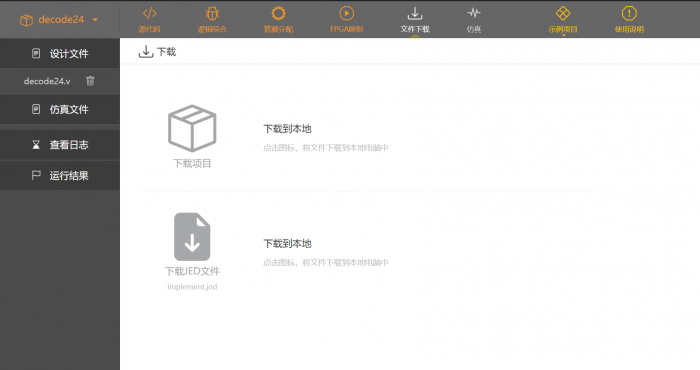**这是本文档旧的修订版!**
快速上手小脚丫线上设计工具
在小脚丫网站www.stepfpga.com注册账号后就可以体验使用线上设计工具,基于浏览器端的开发环境,无需下载FPGA设计工具到本地电脑, 使用方便简单。
===1.新建项目===
点击新建项目会进入创建新项目界面,左侧是项目文件组成,可以在这里查看项目所需文件以及软件生成的日志等等。在上方是FPGA设计的流程图标,可以按顺序创建源文件、综合、分配管脚、产生编译文件、仿真(还在完善)以及下载工程和编译文件。
填写项目的一些基本信息,比如名称,选择的小脚丫板卡,标签信息,项目描述等等。
2.创建源文件
3.设置顶层文件
4.逻辑综合
5.管脚分配
综合通过后进行管脚分配。小脚丫板卡可配置的管脚分为板上部分(internal)和扩展部分(external)。
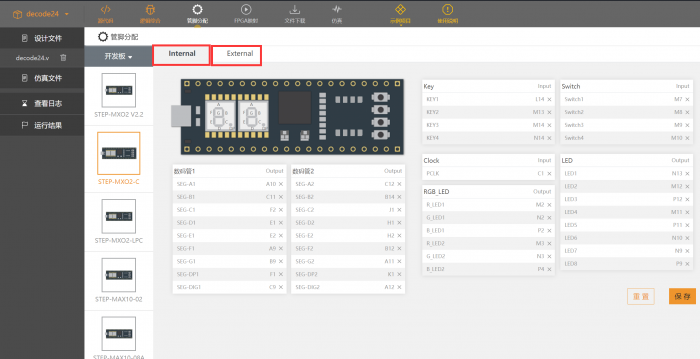 分配管脚过程很简单,点击想要分配的外设,会自动弹出所有输入输出信号,选择确定就可以。所有信号分配完毕点击保存按键,如果分配错误可以选择重置。
分配管脚过程很简单,点击想要分配的外设,会自动弹出所有输入输出信号,选择确定就可以。所有信号分配完毕点击保存按键,如果分配错误可以选择重置。
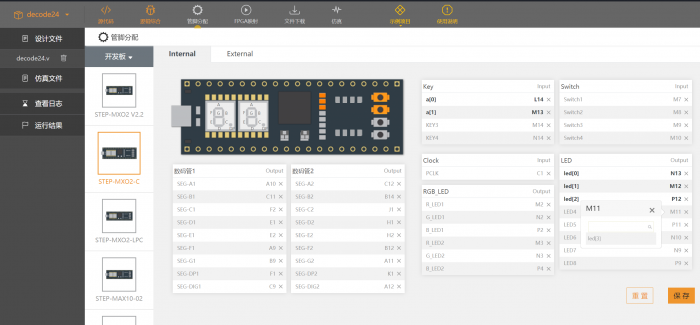 板上外设被分配使用后会以黄色来标记。
板上外设被分配使用后会以黄色来标记。